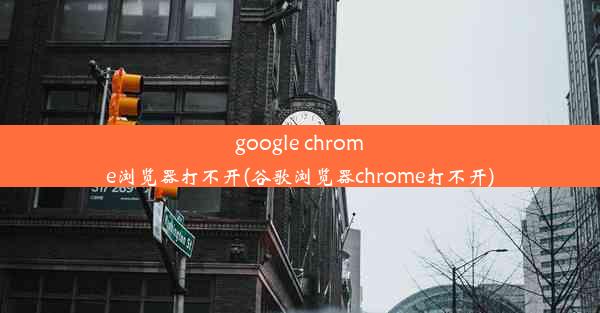win10谷歌浏览器无法卸载,谷歌浏览器卸不掉

在Windows 10系统中,有些用户可能会遇到谷歌浏览器无法卸载的问题。这种情况可能会让用户感到困扰,因为无法卸载的软件可能会占用系统资源,影响电脑性能。本文将详细介绍解决Win10谷歌浏览器无法卸载的方法,帮助您轻松解决这个问题。
一:检查是否有其他程序阻止卸载
在尝试卸载谷歌浏览器之前,我们需要检查是否有其他程序在后台阻止了卸载过程。这可能是杀毒软件、系统保护工具或其他正在运行的程序。您可以尝试以下步骤:
1. 按下Ctrl + Shift + Esc打开任务管理器。
2. 在进程标签页中找到谷歌浏览器的进程,并右键点击选择结束任务。
3. 尝试重新卸载谷歌浏览器。
二:使用控制面板卸载谷歌浏览器
如果上述方法无效,您可以尝试通过控制面板来卸载谷歌浏览器。以下是具体步骤:
1. 打开控制面板,点击程序下的程序和功能。
2. 在左侧列表中找到谷歌浏览器,并点击它。
3. 点击卸载按钮,按照提示完成卸载过程。
三:使用第三方卸载工具
如果控制面板卸载方法仍然无法解决问题,您可以使用第三方卸载工具来帮助卸载谷歌浏览器。以下是一些常用的第三方卸载工具:
1. Revo Uninstaller:这是一个功能强大的卸载工具,可以帮助您彻底卸载软件。
2. IObit Uninstaller:这是一个免费卸载工具,可以轻松卸载软件,并清理残留文件。
四:手动删除残留文件
在卸载谷歌浏览器后,可能还会留下一些残留文件。以下是如何手动删除这些文件的方法:
1. 打开我的电脑,进入C:\\Program Files (x86)\\Google\\Chrome\\Application文件夹。
2. 删除文件夹中的所有文件和子文件夹。
3. 打开C:\\Users\\您的用户名\\AppData\\Local\\Google\\Chrome\\User Data文件夹。
4. 删除文件夹中的所有文件和子文件夹。
五:清理注册表
注册表中可能存在谷歌浏览器的残留条目。以下是如何清理注册表的方法:
1. 按下Win + R打开运行对话框,输入regedit并按回车键打开注册表编辑器。
2. 在注册表编辑器中,依次展开以下路径:HKEY_CURRENT_USER\\Software\\Google\\Chrome。
3. 删除Chrome文件夹,然后关闭注册表编辑器。
六:重启电脑
在完成上述步骤后,重启电脑可以帮助确保所有更改生效。重启后,检查谷歌浏览器是否已经成功卸载。
七:重新安装谷歌浏览器
如果上述方法仍然无法解决问题,您可以尝试重新安装谷歌浏览器。以下是安装步骤:
1. 访问谷歌浏览器官方网站下载最新版本的安装程序。
2. 运行安装程序,按照提示完成安装过程。
八:总结
通过以上方法,您可以解决Win10系统下谷歌浏览器无法卸载的问题。在卸载软件时,请确保遵循正确的步骤,以免对系统造成不必要的损害。如果问题仍然存在,建议您寻求专业技术人员帮助。